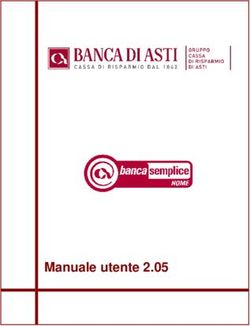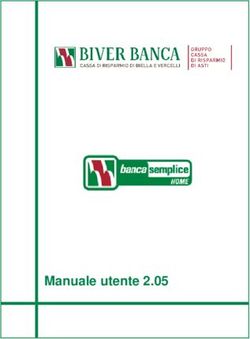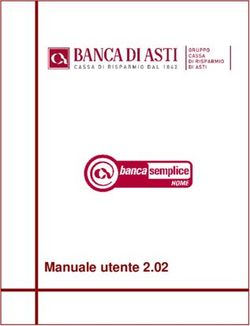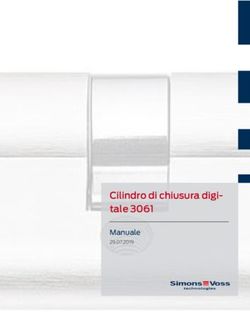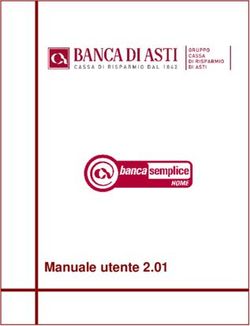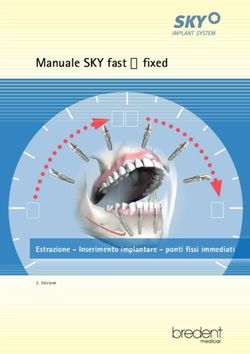Manuale utente 2.05 - Banca di Asti
←
→
Trascrizione del contenuto della pagina
Se il tuo browser non visualizza correttamente la pagina, ti preghiamo di leggere il contenuto della pagina quaggiù
STORIA DELLE MODIFICHE APPORTATE
Data Versione Modifiche
emissione
15/08/2016 01.00 Non applicabile, poiché questa è la prima versione del documento.
Inserita funzione blocco servizio in autonomia utente (nuovo cap 10.2.2)
28/09/2016 01.01 Aggiornato capitolo sicurezza (cap. 2)
Aggiornato e suddiviso capitolo sicurezza (cap. 2) in capitolo 2 (Informazioni per
l’accesso) e capitolo 3 (Raccomandazioni per operare in sicurezza)
04/11/2016 01.02
Aggiornato capitolo inserimento credenziali (cap. 4.1)
Aggiornato capitolo “chiamata Secure Call per cliente all’estero” (cap. 6.2.2)
20/12/2016 01.03
Aggiornato paragrafi domiciliazioni (cap. 7.1.3. e 7.1.4)
Inserito paragrafo per acquisti on line con Secure Code (7.4.1)
03/04/2017 01.04 Aggiornato paragrafo bonifici per agevolazioni fiscali (Cap. 8.1.1.)
Inserito paragrafo bonifici periodici (cap. 8.2.1 e 8.2.2)
Inserito paragrafo gestione canale comunicazioni (Cap. 7.3.2).
Inserito paragrafo pagamento bollo ACI (Cap. 8.8)
09/11/2017 01.05
Aggiornate titolature e videate sezione finanza (Cap. 10)
Inserito paragrafo funzione Jiffy (cap. 8.13)
13/12/2017 01.06
Aggiornato paragrafo funzione Jiffy P2B (cap. 8.13.4)
22/03/2018 01.07
Aggrionato paragrafo funzione E-billing per pagamenti PagoPA (cap. 8.10)
Adeguamento schermate e funzioni alla nuova piattaforma NextGen
18/02/2019 01.08
Revisione completa del documento a seguito migrazione alla nuova piattaforma
25/02/2019 2.00
Inserito paragrafo relativo alla revoca dei bonifici (cap. 8.1.2)
18/03/2019 2.01
Variato orario limite di inserimento bonifici per contabilizzazione in giornata
corrente (Cap. 8.1.1)
05/06/2019 2.02 Inserito sottoparagrafo relativo a pagamento Bollo Aci (Cap. 8.6.1.)
Aggiornato sottoparagrafo relativo a servizi soggetti a massimali (Cap 12.1.4)
Introdotta l’indicazione dei mercati disponibili nella sezione trading online (Cap. 9.3)
28/06/2019 2.04
Introdotte istruzioni per inserimento ordini condizionati (Cap.9.5.1 e 9.5.2)
24/09/2019 2.05
14/11/2019 2.06 Introdotto Servizio Bancomat Pay (Cap. 8.12)
Manuale Utente Versione 2.06
Pagina 2 di 73 Data aggiornamento: 14/11/2019Banca Semplice HOME
INTRODUZIONE
Sommario
1. INTRODUZIONE 6
1.1. Avvertenza 6
1.2. Utente 6
1.3. Codice utente 6
1.4. Password 6
1.5. PIN 6
1.6. Massimali dispositivi 6
1.7. Secure Call 6
1.8. Supporto 6
2. INFORMAZIONI PER L’ACCESSO AL SERVIZIO 7
2.1. Ripristino accesso al servizio bloccato 7
2.2. Recupero codice utente 7
2.3. Reset credenziali di accesso 7
2.4. Riproduzione password inziale 7
2.5. Blocco del servizio richiesto dall’utente 7
2.6. Revoca del blocco 7
2.7. Sospensione del servizio disposto dalla banca 7
2.8. Ripristino del servizio 7
3. RACCOMANDAZIONI PER OPERARE IN SICUREZZA 8
4. SECURE CALL 10
4.1. Chiamata di sicurezza (“Secure Call”) 10
4.2. Autorizzazione disposizioni tramite “Secure Call” 11
4.2.1 Chiamata “Secure Call” per cliente che si trova in Italia 11
4.2.2 Chiamata “Secure Call” per cliente che si trova all’estero 12
4.2.3 Beneficiari sicuri 12
5. ACCESSO AL SERVIZIO 13
5.1. Inserimento credenziali 13
5.2. Funzione di Self Reset Credenziali 15
5.3. Inserimento password 16
5.4. Inserimento Pin 17
5.5. Accesso Light 18
5.6. Impostazione delle domande segrete 19
6. ACCESSO ALLE FUNZIONI 20
6.1. Home page 20
6.2. Dashboard 22
6.2.1 Visualizzazione per categorie 22
Versione 2.06 Manuale Utente
Data aggiornamento: 14/11/2019 Pagina 3 di 73Banca di Asti S.p.A.
SOMMARIO
6.2.2 Visualizzazione per elenco movimenti 24
6.3. ‘Che operazione vuoi fare oggi ?” 25
6.4. Widget 26
7. SITUAZIONE 30
7.1. Movimenti 30
7.2. Pagamenti 31
7.3. Domiciliazioni 33
7.4. ORDINI PERMANENTI Errore. Il segnalibro non è definito.
7.5. scadenziere 33
7.6. finanziamenti 33
7.7. assicurazioni 34
7.8. Assegni 34
7.9. Carta conto 35
8. OPERAZIONI 36
8.1. Bonifico 36
8.1.1 Inserimento bonifici 36
8.1.2 Revoca dei bonifici 37
8.2. Ordini permanenti 38
8.3. Ricarica cellulare 39
8.4. Bollettini Postali 40
8.4.1 Bollettini in bianco 40
8.4.2 Bollettini premarcati 42
8.5. F24 43
8.5.1 Consultazione delle deleghe già inserite 44
8.6. CBILL 45
8.6.1 Pagamento Bollo ACI 46
8.7. RAV 49
8.8. MAV 50
8.9. Effetti in scadenza 51
8.10. Domiciliazioni 52
8.11. Ricarica Carta Conto 53
®
8.12. Servizio BANCOMAT Pay 54
9. INVESTIMENTI 56
9.1. Situazione titoli 56
9.2. Posizione Sintetica 57
9.3. Titoli in scadenza 57
9.4. Quotazioni 58
9.5. Trading Online 59
9.5.1 Trading Online – ordini condizionati 61
9.5.2 Inserimento ordini condizionati 62
9.6. Storico ordini 63
Manuale Utente Versione 2.06
Pagina 4 di 73 Data aggiornamento: 14/11/2019Banca Semplice HOME
INTRODUZIONE
10. DOCUMENTI 64
10.1. Comunicazioni online 64
10.2. Contratti firmati digitalmente 65
10.3. Contabili firmate in filiale 65
11. ICONE 66
11.1. Assistenza 66
11.2. Messaggi 67
11.3. Rubrica 68
11.5. Documenti online 70
12. PROFILO 71
12.1. Modifica profilo 71
12.1.1 Account 71
12.1.2 Credenziali 72
12.1.3 Rapporti 72
12.1.4 Massimali 72
12.1.5 Notifiche 72
12.1.6 Regole 72
12.2. Blocco utente 73
Versione 2.06 Manuale Utente
Data aggiornamento: 14/11/2019 Pagina 5 di 73Banca di Asti S.p.A.
SOMMARIO
1. INTRODUZIONE
1.1. AVVERTENZA
Il presente documento descrive le principali caratteristiche funzionali del servizio.
Conformemente a quanto riportato nel relativo contratto di servizio il presente manuale è da
considerarsi suscettibile di aggiornamenti che il Cliente è tenuto a consultare.
1.2. UTENTE
E’ il Cliente che ha sottoscritto il servizio di Banca Semplice.
1.3. CODICE UTENTE
Il codice identificativo dell’utente (dieci caratteri) viene riportato sul contratto sottoscritto dal Cliente.
1.4. PASSWORD
La password di primo accesso viene comunicata all’utente tramite SMS inviato al numero di
cellulare associato all’utente e indicato sul contratto di servizio. Deve essere aggiornata dall’utente
al primo accesso. In caso di accesso da smartphone tramite la apposita app, la digitazione della
password può essere sostituita dalle credenziali biometriche su volontà del cliente.
1.5. PIN
Nel corso del primo accesso a ogni utente viene chiesto di censire un PIN di dieci caratteri
alfanumerici. Solo in tale circostanza il PIN deve essere digitato due volte e per intero. Agli accessi
successivi saranno richieste solamente due cifre del PIN, in posizioni casuali di volta in volta
diverse, per fornire maggiore tutela nei confronti di tentativi di frode informatica. L’utente può
eliminare la digitazione del Pin in fase di accesso, intervenendo sulle impostazioni di sicurezza.
1.6. MASSIMALI DISPOSITIVI
L’utente può inserire disposizioni nei limiti del massimale giornaliero e mensile previsto dal proprio
contratto. I massimali concordati possono essere modificati solo a seguito di un'ulteriore variazione
contrattuale da sottoscrivere presso la propria filiale.
1.7. SECURE CALL
Banca Semplice Home richiede, per l’esecuzione di specifiche operazioni dispositive, una chiamata
di sicurezza (“Secure Call”) a un Numero Verde dedicato, effettuata tramite numero di cellulare
associato al codice utente censito nel sistema. La chiamata deve essere compiuta con numero
visibile. Il numero di cellulare utilizzato deve essere fornito da un operatore telefonico italiano.
1.8. SUPPORTO
Oltre al presente manuale il cliente ha a disposizione come supporto operativo:
⇒ la funzione on line d’inserimento di richieste di supporto al servizio di assistenza;
⇒ in Italia il Numero Verde gratuito 800 235 270 disponibile dal lunedì al venerdì dalle 8.00 alle
22.00 e il sabato dalle 8.00 alle 14.00.
⇒ all’estero, nei medesimi orari del Numero Verde, il numero “nero” +39 0521 19 22 203, con costi
di chiamata a carico chiamante in base al proprio piano tariffario.
Manuale Utente Versione 2.06
Pagina 6 di 73 Data aggiornamento: 14/11/2019Banca Semplice HOME
INFORMAZIONI PER L’ACCESSO AL SERVIZIO
2. INFORMAZIONI PER L’ACCESSO AL SERVIZIO
2.1. RIPRISTINO ACCESSO AL SERVIZIO BLOCCATO
Il cliente può a) cliccare su ‘TI SEI BLOCCATO CLICCA QUI’ e rispondere alle domande segrete (par. 5.2)
oppure b) chiamare il Numero Verde 800 235 270 dal lunedì al venerdì dalle 8.00 alle 22.00 e il sabato dalle
8.00 alle 14.00 (dall’estero, nei medesimi orari, il numero +39 0521 19 22 203 con costi a carico chiamante).
2.2. RECUPERO CODICE UTENTE
Nel caso l’utente non ricordasse il proprio codice utente può recuperalo cliccando sulla voce “Non ricordi il tuo
username?” posta sotto la casella di inserimento codice utente. L’utente dovrà inserire la propria mail e il
proprio codice fiscale, quindi riceverà una prima mail con il codice di sblocco. Una volta inserito il codice di
sblocco riceverà una seconda mail con il codice utente.
2.3. RESET CREDENZIALI DI ACCESSO
Nel caso l’utente non ricordasse le credenziali in uso o desiderasse reimpostarle deve chiederne il reset al
Numero Verde sopra indicato. Nel primo caso, a reset avvenuto, deve inserire nuovamente la password
iniziale di accesso, a cui fare seguire una nuova password e un nuovo PIN. E’ tuttavia possibile richiedere il
reset anche per una sola di queste due credenziali.
2.4. RIPRODUZIONE PASSWORD INZIALE
Nel caso l’utente non ricordasse o non fosse in possesso della password iniziale di accesso può richiederne
riproduzione al Numero Verde sopra indicato o alla fililale di riferimento. La password richiesta viene inviata al
cliente tramite SMS al numero di cellulare associato all’utente e indicato sul contratto di servizio.
2.5. BLOCCO DEL SERVIZIO RICHIESTO DALL’UTENTE
L’utente può ottenere il blocco dell’utenza attraverso le modalità sottoindicate. Si suggerisce di richiedere il
blocco in caso di sospetta frode, furto o smarrimento delle credenziali di accesso e ogni qualvolta cui l’utente
lo ritenga opportuno.
⇒ Utilizzando la funzione “Blocco utente” presente nella sezione personale del servizio
⇒ Inserendo per tre volte consecutive un’errata credenziale di accesso (password o PIN)
⇒ Contattando il Numero Verde 800 235 270 dal lunedì al venerdì dalle 8.00 alle 22.00 e il sabato dalle
8.00 alle 14.00 (dall’estero, nei medesimi orari, il numero +39 0521 19 22 203 con costi di chiamata a
carico chiamante)
2.6. REVOCA DEL BLOCCO
L’utente può ottenere lo sblocco dell’utenza da egli stesso bloccata tramite il Numero Verde 800 235 270 dal
lunedì al venerdì dalle 8.00 alle 22.00 e il sabato dalle 8.00 alle 14.00 (dall’estero, nei medesimi orari, il
numero +39 0521 19 22 203 con costi a carico chiamante).
L’accesso al servizio, a sblocco avvenuto, richiede l’utilizzo delle credenziali in uso, a meno che l’utente
stesso non richieda un loro reset.
2.7. SOSPENSIONE DEL SERVIZIO DISPOSTO DALLA BANCA
La Banca si riserva la facoltà, per ragioni di efficienza o sicurezza, di sospendere o bloccare il servizio in
qualsiasi momento, fornendo successiva informativa all’utente del servizio.
2.8. RIPRISTINO DEL SERVIZIO
La Banca procede al ripristino dell’utenza sospesa o bloccata di propria iniziativa solo qualora siano venute a
meno le ragioni della sospensione. In questi casi l’utente deve prendere contatto con la filiale di riferimento
con la quale concorda il ripristino del servizio.
Versione 2.06 Manuale Utente
Data aggiornamento: 14/11/2019 Pagina 7 di 73Banca di Asti S.p.A.
SOMMARIO
3. RACCOMANDAZIONI PER OPERARE IN SICUREZZA
• Comporre la password di accesso con caratteri maiuscoli, minuscoli, numeri e lettere.
• Evitare di creare password che possano essere facilmente intuibili, ad esempio a partire dai vostri
dati personali quali nomi o date di pubblica conoscenza o resi disponibili attraverso la rete Internet e
i social network: in predenza di dati inseriti direttamente riconducibili all’utente (nome e/o data di
nascita) la procedura non permetterà di confermare l’impostazione della nuova password.
• Non conservare sul proprio cellulare alcuna comunicazione o informazione circa i codici o le
credenziali di accesso al servizio
• Evitare la memorizzazione automatica delle password.
• Modificare periodicamente la password e il PIN per l’accesso al servizio,
• Diffidare di qualunque mail richieda l’inserimento di dati riservati riguardanti codici di carte di
pagamento, password e PIN di accesso ai servizi di internet banking o altre informazioni personali.
Si tratta di tentativi fraudolenti, noti anche come “phishing”, per acquisire in modo illecito le
credenziali di accesso. La Banca non richiede mai tali informazioni via e-mail.
• Le e-mail di “phishing” simulano di provenire da un indirizzo riconducibile alla Banca e propongono
di accedere al servizio tramite un link che conduce a un sito che imita perfettamente il sito della
Banca, assumendo lo stesso aspetto e proponendo lo stesso indirizzo sulla barra degli indirizzi del
browser. Questi siti richiedono di inserire i propri codici di accesso che in questo modo vengono
catturati per utilizzo fraudolento. Solitamente dopo l’inserimento dei propri codici appare un
messaggio che informa circa problemi di collegamento.
• Le e-mail di “phishing” sono riconoscibili poiché raramente personalizzate, contengono un
messaggio generico di richiesta d’informazioni personali per motivi non ben specificati (es.
scadenza, smarrimento, problemi tecnici) e spesso presentano errori grammaticali o assumono toni
"intimidatori", ad esempio minacciando la sospensione dell’account in caso di mancata risposta da
parte dell’utente ovvero promettono vincite e guadagni straordinari.
• Diffidare delle e-mail e sms che presentano tali caratteristiche o comunque di e-mail provenienti da
mittenti sconosciuti che contengano indirizzi web o caratteri inusuali. Non rispondere a queste mail.
Non accedere ai collegamenti proposti. Per maggiore sicurezza non aprire queste mail o i loro
allegati.
• In caso di erronea comunicazione dei codici a seguito di un presunto messaggio di phising,
modificare immediatamente i propri codici e informare la Banca dell’accaduto. Per maggiore
precauzione si suggerisce di richiedere il blocco dell’accesso al servizio.
• Si raccomanda di accedere ai nostri servizi digitando espressamente nel browser l’indirizzo del sito
www.bancadiasti.it.
• Evitare di accedere ai nostri servizi tramite link presenti in email o sms - quandanche
apparentemente provenienti dalla nostra Banca - o tramite altri canali quali ad esempio i social
network.
• Diffidare se improvvisamente cambia la modalità con la quale è usualmente chiesto di inserire i
codici di accesso, ad esempio, se questi dati sono chiesti tramite pop-up (una finestra aggiuntiva di
dimensioni ridotte) e non tramite una pagina del sito o se viene chiesto un differente numero di cifre
del PIN. In questi casi contattare immediatamente la Banca tramite il Numero Verde.
Manuale Utente Versione 2.06
Pagina 8 di 73 Data aggiornamento: 14/11/2019Banca Semplice HOME
RACCOMANDAZIONI PER OPERARE IN SICUREZZA
• Prima di inserire propri dati riservati in Internet, assicurarsi di essere su un sito con connessione
protetta, riconoscibile dall’indirizzo che inizia con "https://" (e non con “http://”) e dalla presenza nella
pagina, in posizione diversa a seconda del browser utilizzato, di un lucchetto o altra evidenza di
colore verde.
• Quando terminato di operare su servizi on line chiudere sempre la sessione attraverso comando di
“log out”.
• Limitare la navigazione Internet a siti conosciuti e affidabili.
• Mantenere costantemente aggiornati attraverso gli aggiornamenti ufficiali, resi disponibili on line
(cosiddette “patch”) dalle case produttrici, i software di protezione dei dispositivi, attraverso
“antivirus”, “anti-spyware” e “firewall”.
• Evitare di installare programmi dei quali non è possibile verificare la provenienza o scaricati da siti
diversi da quelli ufficiali delle aziende produttrici.
• Non disabilitare mai le impostazioni di protezione configurate.
• Controllare regolarmente i movimenti contabili del vostro conto corrente e delle carte di credito per
verificare che le transazioni riportate siano quelle realmente eseguite. In caso contrario, contattare
la Banca e/o l’emittente della carta di credito tramite i relativi numeri verdi.
• In caso di frode o anomalie riscontrate in fase di accesso, autenticazione o utilizzo del servizio si
suggerisce di contattare immediatamente il Numero Verde 800 235 270 dal lunedì al venerdì dalle
8.00 alle 22.00 e il sabato dalle 8.00 alle 14.00. ovvero, dall’estero, nei medesimi orari, il numero +
+39 0521 19 22 203 con costi di chiamata a carico chiamante.
• In caso di avvenuta frode segnalare alla filiale di riferimento e alle autorità competenti in materia di
contrasto ai reati informatici (Polizia Postale) quanto avvenuto.
• Il personale della Banca è a completa disposizione della clientela per ogni esigenza di supporto e/o
chiarimento, presso le filiali oppure a mezzo e mail all’indirizzo info@bancadiasti.it.
Versione 2.06 Manuale Utente
Data aggiornamento: 14/11/2019 Pagina 9 di 73Banca di Asti S.p.A.
SOMMARIO
4. SECURE CALL
4.1. CHIAMATA DI SICUREZZA (“SECURE CALL”)
Banca Semplice Home richiede per l’esecuzione di specifiche operazioni dispositive una chiamata di
sicurezza (“Secure Call”) a un Numero Verde dedicato.
La chiamata deve essere effettuata “in chiaro” - ossia con numero visibile - dal numero di cellulare
associato alla propria utenza Home.
Secure Call rappresenta a oggi uno dei sistemi di autenticazione più comodi in quanto:
− non richiede memorizzazione di ulteriori password;
− non richiede un ulteriore dispositivo da tenere a portata di mano (token);
− è incluso nel canone del servizio.
Secure Call rappresenta a oggi uno dei sistemi di autenticazione più sicuri in quanto:
− si basa su un dispositivo strettamente personale quale il telefono cellulare;
− conferma le operazioni attraverso il canale diverso da quello internet;
− prevede uno specifico controllo sul rapporto finale di accredito.
Le operazioni dispositive al momento assoggettate a “Secure Call” sono:
− Bonifici singoli e bonifici periodici;
− Bollettini di C/C postale;
− Ricarica cellulare;
− Ricarica Carta Conto;
− Pagamento Bollo ACI
− Ricarica conto prepagato Ribes
− Domiciliazioni
La secure call è richiesta anche in caso di variazioni di parametri riguardanti l’anagrafica o la
sicurezza ( vd. capitolo 10), e in occasione di inserimento di operazioni OneClick.
La tipologia delle operazioni assoggettate a chiamata di sicurezza potrebbe subire variazioni per
esigenze normative o di sicurezza. Si precisa inoltre che:
• Secure Call non è attiva per chiamate da numeri di operatori esteri e per chiamate da telefoni di
rete fissa provenienti da qualunque area.
• Il servizio di Secure Call è disponibile anche all’estero attraverso i servizi di roaming
internazionale qualora disponibili
• Sulla pagina di accesso a Banca Semplice Home è presente un tutorial che illustra il
funzionamento della Secure Call.
• L’eventuale modifica del numero di cellulare associato alla propria utenza è da richiedersi
esclusivamente presso la filiale titolare del contratto di servizio tramite variazione contrattuale.
Manuale Utente Versione 2.06
Pagina 10 di 73 Data aggiornamento: 14/11/2019Banca Semplice HOME
SECURE CALL
4.2. AUTORIZZAZIONE DISPOSIZIONI TRAMITE “SECURE CALL”
Al momento di disporre l’autorizzazione dell’operazione compare il seguente riquadro in cui viene
chiesto di avviare il processo di autenticazione.
Il processo differisce a seconda che il cliente si trovi in Italia o all’estero.
4.2.1 Chiamata “Secure Call” per cliente che si trova in Italia
L’utente dovrà chiamare con numero visibile tramite il proprio cellulare associato all’utenza il
Numero Verde indicato nella sottostante videata di autenticazione.
Il risponditore automatico chiede di digitare sul proprio telefono prima il codice di 4 cifre indicato
nella sottostante videata e, dopo, l’ulteriore codice di 6 cifre presente nella stessa videata. Al
termine della chiamata l’operazione risulterà autorizzata.
Il tempo a disposizione per l’esecuzione delle operazioni è di novanta secondi ed è scandito
dalle barre colorate visibili nella parte bassa della videata. Il tempo mediamente richiesto da
una chiamata è di circa venti - trenta secondi.
Per velocizzare l’operazione è possibile digitare le cifre proposte a video non appena inizia la
relativa richiesta vocale.
Versione 2.06 Manuale Utente
Data aggiornamento: 14/11/2019 Pagina 11 di 73Banca di Asti S.p.A.
SOMMARIO
4.2.2 Chiamata “Secure Call” per cliente che si trova all’estero
Per autorizzare disposizioni assoggettate a “Secure Call” dall’estero occorre spuntare la
casella relativa all’opzione “Sono all’estero” presente nel riquadro “Dati autorizzazione”.
Il cliente riceverà una chiamata da un numero telefonico italiano, sul proprio numero telefonico
abilitato. Il cliente non dovrà quindi effettuare alcuna chiamata.
A fronte della chiamata ricevuta l’utente dovrà inserire sul proprio telefono il codice di sicurezza
proposto a video (in questo caso un solo codice). Al termine della chiamata l’operazione
risulterà autorizzata.
Il tempo a disposizione per l’esecuzione delle operazioni è di novanta secondi ed è scandito
dalle barre colorate visibili nella parte bassa della videata. Il tempo mediamente richiesto da
una chiamata è di circa venti - trenta secondi.
L’eventuale costo della chiamata in entrata è carico del cliente e dipende dal piano tariffario e
dall’operatore estero (roamer) utilizzato nella circostanza.
4.2.3 Beneficiari sicuri
Con la funzione ‘Dispensa’ presente in Rubrica, è possibile eliminare la Secure Call nel caso in
cui si dispongano bonifici verso alcuni beneficiari selezionati (vd. paragrafo 9.3).
Manuale Utente Versione 2.06
Pagina 12 di 73 Data aggiornamento: 14/11/2019Banca Semplice HOME
ACCESSO AL SERVIZIO
5. ACCESSO AL SERVIZIO
5.1. INSERIMENTO CREDENZIALI
Cliccando sul logo di Banca Semplice presente in Home Page del sito www.bancadiasti.it si giunge
sulla pagina di accesso al servizio in cui occorre:
• posizionarsi sul form di accesso a Banca Semplice HOME
• cliccando su “Accedi” si apre la pagina di accesso Banca Semplice HOME
• digitare le credenziali (codice utente e password) precedentemente comunicate dalla
Banca.
Versione 2.06 Manuale Utente
Data aggiornamento: 14/11/2019 Pagina 13 di 73Banca di Asti S.p.A.
SOMMARIO
Qualora l’utente non ricordi il codice utente potrà
a) recuperare tale codice sulla propria copia del contratto di servizio
b) accedere ugualmente cliccando sul link ‘Non ricordi l’username? e inserendo i dati richiesti.
Se l’utente digita una password errata, per ragioni di sicurezza il sistema richiede - in aggiunta alle
altre credenziali - la digitazione di un CAPTCHA ossia una stringa alfanumerica che viene proposta
nella pagina di accesso nella forma di immagine distorta.
• L’inserimento del CAPTCHA non prevede limiti ai tentativi di inserimento; la password
inserita viene testata solo quando il CAPTCHA è corretto.
• Per procedere con lo sblocco dell’utenza, il cliente potrà richiederlo personalmente al
Numero Verde, oppure utilizzare la funzione di Self Reset in cui verrà richiesto l’inserimento
delle risposte alle domande segrete impostate inizialmente (vd. paragrafo 5.5).
Le medesime credenziali possono essere usate per accedere all’APP Banca Semplice Mobile.
Manuale Utente Versione 2.06
Pagina 14 di 73 Data aggiornamento: 14/11/2019Banca Semplice HOME
ACCESSO AL SERVIZIO
5.2. FUNZIONE DI SELF RESET CREDENZIALI
Consente lo sblocco dell’utenza bloccata in caso di ripetuta digitazione della password errata.
Rispondendo alle domande segrete impostate al primo accesso (vd. paragrafo 5.6) , è possibile
tornare al consueto inserimento delle credenziali.
• Si precisa che in seguito a questa procedura non verranno resettate le password.
Versione 2.06 Manuale Utente
Data aggiornamento: 14/11/2019 Pagina 15 di 73Banca di Asti S.p.A.
SOMMARIO
5.3. INSERIMENTO PASSWORD
• Al primo accesso al servizio è necessario cambiare la password con una nuova.
• Viene quindi chiesto di reinserire la password iniziale e di inserire e ripetere una nuova
password alfanumerica a propria scelta di lunghezza compresa tra otto e dieci caratteri.
Nella definizione della nuova password sono ammessi i caratteri speciali (*, %, & etc.…),
mentre non sono ammessi riferimenti al nome dell’utente e/o alla sua data di nascita .
• Agli accessi successivi la password dovrà essere digitata una volta sola.
Una volta correttamente inseriti codice utente e password, una pagina successiva richiede -
in caso di primo accesso - di censire il proprio PIN.
Manuale Utente Versione 2.06
Pagina 16 di 73 Data aggiornamento: 14/11/2019Banca Semplice HOME
ACCESSO AL SERVIZIO
5.4. INSERIMENTO PIN
All’accesso al servizio occorre censire un PIN di dieci caratteri alfanumerici.
• La digitazione dell’intero PIN viene richiesta solamente in due occasioni:
- al momento dell’impostazione del nuovo PIN, dove occorre digitarlo per due volte
consecutive,
- sulla app in occasione dell’eventuale impostazione delle credenziali biometriche.
Agli accessi successivi saranno richieste solamente due cifre del PIN, sempre in posizioni
casuali di volta in volta diverse per fornire una maggiore tutela nei confronti di tentativi di frode
informatica.
• Ogni eventuale richiesta di un numero diverso di cifre è da considerarsi come anomala
ed evidente sintomo di tentativo di frode informatica e quindi da segnalare subito alla
Banca.
• Sono ammessi solo tre tentativi dopo i quali l’utenza viene bloccata. Lo sblocco deve
essere richiesto personalmente dall’utente al Numero Verde. (vedasi cap. 2.1)
Versione 2.06 Manuale Utente
Data aggiornamento: 14/11/2019 Pagina 17 di 73Banca di Asti S.p.A.
SOMMARIO
Una volta correttamente inserito il PIN, si accede alla Home Page del servizio.
5.5. ACCESSO LIGHT
L’utente può impostare il login semplificato senza digitazione del Pin
Per usufruire di questa opzion l’utente deve accedere in modifica al proprio profilo utente nella
sezione ‘Account e scegliere l’opzione “Login semplificato “
Manuale Utente Versione 2.06
Pagina 18 di 73 Data aggiornamento: 14/11/2019Banca Semplice HOME
ACCESSO AL SERVIZIO
5.6. IMPOSTAZIONE DELLE DOMANDE SEGRETE
Al primo accesso verrà richiesto il censimento delle domande segrete, utile per lo sblocco
dell’utenza.
Dopo aver risposto, sarà necessario confermare con secure Call.
Versione 2.06 Manuale Utente
Data aggiornamento: 14/11/2019 Pagina 19 di 73Banca di Asti S.p.A.
SOMMARIO
6. ACCESSO ALLE FUNZIONI
6.1. HOME PAGE
Concluse le operazioni di login si accede alla “Home Page”, organizzata in diverse aree:
a) barra delle funzioni di consultazione e dispositive;
b) dashboard con grafico a puzzle contenente i movimenti del conto corrente preferenziale
organizzati per categorie. La dashboard è alimentata dai dati elaborati del PFM, Personal
Financial Manager.
c) lista delle operazioni OneClick, ovvero le operazioni già disposte in precedenza e ripetibili con
un semplice click sulla loro etichetta;
d) stringa in cui inserire le parole chiave delle operazioni che si intendono disporre, sovrascrivendo
la scritta ‘Che operazione vuoi fare oggi?’
e) sezione di attivazione e consultazione dei widget, ovvero le applicazioni che offrono diverse
elaborazioni dei dati estrapolati dai movimenti di conto corrente e dai dossier titoli. Tale
elaborazione è consentita dalla funzione PFM sopra menzionata.
Le aree funzionali complessivamente disponibili sulla barra superiore sono le seguenti:
• Home;
• Situazione;
• Investimenti;
• Documenti.
Ognuna di queste aree espone a sua volta ulteriori raggruppamenti in cui sono ricomprese le
singole funzioni disponibili.
Manuale Utente Versione 2.06
Pagina 20 di 73 Data aggiornamento: 14/11/2019Banca Semplice HOME
ACCESSO ALLE FUNZIONI
Versione 2.06 Manuale Utente
Data aggiornamento: 14/11/2019 Pagina 21 di 73Banca di Asti S.p.A.
SOMMARIO
6.2. DASHBOARD
La dashboard (“lavagna”) consente di selezionare il conto corrente desiderato per visualizzarne i
movimenti secondo due modalità:
- grafico a puzzle con movimenti organizzati per categorie dal Personal Finance Manager.
- lista movimenti a partire dal primo giorno del mese precedente a quello in corso, elencati
in ordine cronologico a partire dal più recente e descritti sinteticamente;
6.2.1 Visualizzazione per categorie
Con la visualizzazione a puzzle è possibile visualizzare le categorie di spesa in diversi
periodi, selezionando da calendario il range temporale desiderato:
Per variare il periodo di analisi, si potrà accedere ai movimenti da ‘Situazione Movimenti’ (v.
capitolo 6.1)
Manuale Utente Versione 2.06
Pagina 22 di 73 Data aggiornamento: 14/11/2019Banca Semplice HOME
ACCESSO ALLE FUNZIONI
Andando ad approfondire la singola categoria, è possibile visionare tutti i movimenti che sono
stati inseriti manualmente oppure automaticamente, ove la procedura abbia rilevato parole
chiave univocamente riconducibili alla categoria.
E’ sempre possibile attribuire nuove categorie ad uno stesso movimento, in alternativa a
quella selezionata in precedenza.
Versione 2.06 Manuale Utente
Data aggiornamento: 14/11/2019 Pagina 23 di 73Banca di Asti S.p.A.
SOMMARIO
6.2.2 Visualizzazione per elenco movimenti
Tramite la visualizzazione ad elenco, è possibile entrare nel dettaglio del singolo movimento:
Cliccando sulla ‘VEDI TUTTI I MOVIMENTI’ si apre su mappa di maggiore dettaglio :
Manuale Utente Versione 2.06
Pagina 24 di 73 Data aggiornamento: 14/11/2019Banca Semplice HOME
ACCESSO ALLE FUNZIONI
Selezionando le etichette delle categorie, è possibile attribuire al movimento la più adatta tra quelle
presenti nella lista, ed aggiungere un ‘tag’ ancora più specifico e personalizzato:
6.3. ‘CHE OPERAZIONE VUOI FARE OGGI ?”
La stringa con tecnologia NLP (Natural Language Processing) individualìbile dal ‘Che operazioni
vuoi fare oggi?’ richiama le operazioni desiderate tramite parole chiave.
Nei bottoni tratteggiati vengono proposte le operazioni che vengono statisticamente disposte con
maggiore frequenza dagli utenti.
Sotto vengono invece esposte le operazioni OneClick, ripetibili con un singolo click
Versione 2.06 Manuale Utente
Data aggiornamento: 14/11/2019 Pagina 25 di 73Banca di Asti S.p.A.
SOMMARIO
6.4. WIDGET
Le diverse applicazioni (widget) presenti in Home Page aggregano ed elaborano i dati presenti nei
movimenti di conto corrente e restituiscono grafici che consentono di operare confronti tra diversi
periodi, oppure di concentrare l’attenzione su entrate, usciti ed investimenti.
E’ possibile selezionare e visualizzare tre applicazioni contemporaneamente; dopo aver scelto la
composizione preferita, è possibile variarla in qualunque momento.
Per selezionare le applicazioni preferite, è possibile cliccare sul tasto ‘ATTIVA’ oppure trascinare
l’icona sul quadrotto in cui si desidera visualizzarla.
Ogni widget propone una sua impostazione di default, che può essere modificata entrando nel
dettaglio dello stesso attraverso il simbolo presente in alto a destra su alcuni quadrotti, per
esempio per cambiare l’arco temporale cui il widget fa riferimento, oppure la tipologia di rapporti da
cui vengono estratti i dati che alimentano i grafici.
Vediamo le applicazioni nel dettaglio:
• Movimenti
Confronta separatamente entrate ed uscite del mese in corso e dei due precedenti.
• Patrimonio
Visualizza la situazione patrimoniale operando una distinzione tra liquidità di conto corrente e
situazione del mondo titoli. Entrando nel dettaglio è possibile.
Manuale Utente Versione 2.06
Pagina 26 di 73 Data aggiornamento: 14/11/2019Banca Semplice HOME
ACCESSO ALLE FUNZIONI
• Investimenti
Viene presentato un reipilogo degli investimenti in essere, su dossier cointestati e rubriche.
• Categorie
Propone la suddivisione per categorie dei movimenti effettuati nel periodo indicato, prendendo in
considerazione la totalità dei rapporti di conto corrente in essere, intestati e cointestati.
E’ possibile attribuire manualmente la categoria, oppure automatizzare lo smistamento di alcuni
movimenti attraverso la funzione ‘Crea Nuova Regola’; di seguito un esempio di creazione regola:
posto che ‘ Fior di Salume’ sia un ristorante, attraverso ‘Crea Nuova Regola’ è possibile
categorizzare automaticamente ogni movimento con descrizione analoga nella categoria ‘Food
Ristorante’.
Versione 2.06 Manuale Utente
Data aggiornamento: 14/11/2019 Pagina 27 di 73Banca di Asti S.p.A.
SOMMARIO
• Confronti
Consente di confrontare entrate, uscite ed investimenti di due periodi selezionabili
all’interno di un arco temporale di 22 mesi (es. confronto tra periodo luglio-settembre
2017 e luglio-settembre 2018)
• Budget
Permette di creare budget per categorie di spese, e crea la notifica nella stessa
sezione in caso di superamento del budget impostato.
Manuale Utente Versione 2.06
Pagina 28 di 73 Data aggiornamento: 14/11/2019Banca Semplice HOME
ACCESSO ALLE FUNZIONI
• Trend
Compara entrate, uscite ed investimenti complessivi annui nel periodo di riferimento
scelto, che va da 2 a 11 anni. Considera tutti i rapporti in essere nell’arco temporale.
Versione 2.06 Manuale Utente
Data aggiornamento: 14/11/2019 Pagina 29 di 73Banca di Asti S.p.A.
SOMMARIO
7. SITUAZIONE
7.1. MOVIMENTI
L’utente può scegliere di visualizzare, per ogni rapporto intestato e cointestato, l’elenco movimenti in
due diverse modalità: lista movimenti oppure grafico a puzzle.
La lista dei movimenti consente di effettuare ricerche puntuali sui propri addebito e accrediti,
andando ad isolare particolare tipologie di movimenti tramite l’utilizzo di parole chiave, oppure con la
funzione ‘RICERCA AVANZATA’:
La ricerca avanzata consente di restringere il capo di ricerca ad un range di importi (per gli addebiti
non è necessario specificare il segno - ).
Manuale Utente Versione 2.06
Pagina 30 di 73 Data aggiornamento: 14/11/2019Banca Semplice HOME
SITUAZIONE
7.2. PAGAMENTI
La funzione di consultazione dei pagamenti consente la consultazione delle operazioni disposte
tramite internet banking; propone in automatico la ricerca con filtro sui ‘Bonifici ordinari’, essendo
l’operazione disposta con maggiore frequenza.
È possibile eliminare il filtro o modificarlo operando come qui di seguito esposto:
La ricerca può anche essere impostata sulla base di parole chiave o con ricerca avanzata, che
consente di impostare un range di importo o il codice fisale, utile in caso di ricerca di pagamento di
F24.
La funzione dovrà essere utilizzata anche per ricercare le operazioni autorizzate aventi però
scadenza posticipata (es. bollettino postale già inserito con data addebito futura), in modo da poter
modificare o revocare tali operazioni fino al giorno precedente la scadenza.
Versione 2.06 Manuale Utente
Data aggiornamento: 14/11/2019 Pagina 31 di 73Banca di Asti S.p.A.
SOMMARIO
7.3. ORDINI PERMANENTI
Restituisce l’elenco degli ordini permanenti attivi sul conto corrente che sono stati inseriti da canale
internet: il range di ricerca da utilizzare è da applicarsi alla data di attivazione dell’ordine.
Entrando nel dettaglio della disposizione, è consentito modificare la disposizione nei soli campi
editabili (causale, iban, importo), sospendere – e successivamente riattivarle – oppure revocarle.
La revoca necessita di autorizzazione con Secure Call.
Manuale Utente Versione 2.06
Pagina 32 di 73 Data aggiornamento: 14/11/2019Banca Semplice HOME
SITUAZIONE
7.4. DOMICILIAZIONI
La funzione espone l’elenco delle domiciliazione attive su ciascun rapporto, con la possibilità di
visualizzare il dettaglio contentente i codici e le date di attivazione/disattivazione
7.5. SCADENZIERE
Mostra l’elenco degli SDD in scadenza su ogni rapporto di conto corrente non appena viene rilevata
la creazione dell’addebito da parte del creditore.
7.6. FINANZIAMENTI
Selezionando il rapporto di finanziamento che si intende interrogare, la sezione mostra inizialmente
un riepilogo di dati.
Successivamente in ‘Piano Ammortamento’ è possibile consultare e stampare il documento, mentre
nelle ulteriori due sezioni vengono visualizzare le rate residue e le eventuali rate in arretrato.
Versione 2.06 Manuale Utente
Data aggiornamento: 14/11/2019 Pagina 33 di 73Banca di Asti S.p.A.
SOMMARIO
7.7. ASSICURAZIONI
In caso di assicurazioni contratte con compagnie intermediate dall’isituto, in questa sezione risultano
visibili i dettagli del contratto.
.
7.8. ASSEGNI
E’ possibile consultare l’elenco degli assegni su ogni raporto, e il loro stato.
Manuale Utente Versione 2.06
Pagina 34 di 73 Data aggiornamento: 14/11/2019Banca Semplice HOME
SITUAZIONE
7.9. CARTA CONTO
Nella sezione Carta Conto è possibile consultare l’elenco dei movimenti in un range temporale
impostabile secondo necessità.
Versione 2.06 Manuale Utente
Data aggiornamento: 14/11/2019 Pagina 35 di 73Banca di Asti S.p.A.
SOMMARIO
8. OPERAZIONI
8.1. BONIFICO
8.1.1 Inserimento bonifici
La funzione consente di inserire, entro i massimali contrattualmente previsti, un bonifico SEPA:
• verso i paesi dell’area Euro
• esclusivamente in Euro;
I massimali standard mensili e giornalieri sono modificabili solamente previa sottoscrizione di
variazione contrattuale presso la filiale di riferimento.
Il rapporto di conto corrente selezionato deve presentare la necessaria disponibilità sul rapporto
al momento dell’addebito (visibile sulla parte destra dello schermo, e decurtata in tempo reale).
L’autorizzazione dell’operazione è soggetta a conferma tramite Secure Call.
Gli ordini disposti in giornate non operative ovvero oltre l’orario limite delle 19:30, si intendono
ricevuti nella prima giornata operativa successiva.
Il campo “Data esecuzione addebito” è avvalorabile con la sola data del giorno successivo a
quello di inserimento della disposizione:
I bonifici ordinari offrono le seguenti tipologie di pagamento:
• ordinario
• giroconto (solo per conti su stesso istituto intestato o cointestato al cliente)
I bonifici fiscali devono essere inseriti in videata distinta rispetto ai bonifici ordinari:
• Agev. fiscale recupero patrimonio edilizio ex art. 16bis d.lgs. 917/86 e s.m.i.
• Agev. fiscale riqualificazione energetica ex l.296/2006 e s.m.i.
• Agev. fiscale interventi antisismici ex dl 50/2017 conv. l. 96/2017
• Agev. fiscale bonus mobili ex l. 90/2013
Manuale Utente Versione 2.06
Pagina 36 di 73 Data aggiornamento: 14/11/2019Banca Semplice HOME
OPERAZIONI
A destra della maschera di inserimento dati è possibile reperire le bozze dei bonifici non ancora
completati e gli ultimi bonifici disposti. Per riprenderli o ripeterli, si può cliccare sopra i rettangoli
che li riepilogano e trascinarli nel form per il ribaltamento dei dati nei campi corrispettivi.
Il bonifico necessita di autorizzazione tramite Secure Call.
I bonifici disposti sono reperibili al percorso Situazione Pagamenti (vd.paragrafo 7.1).
8.1.2 Revoca dei bonifici
I bonifici inseriti possono essere revocati entro i termini seguenti
- Bonifici on line disposti verso altra banca: revocabili fino alle ore 16:30 del giorno di
addebito su c/c (data esecuzione)
- Bonifici on line disposti verso Banca di Asti: revocabili fino al giorno lavorativo
precedente l’addebito in c/c (data esecuzione).
La funzione è disponibile :
o al termine della trasazione di pagamento
o dal menù Situazione Pagamenti - bonifici entrando nel dettaglio del bonifico e
cliccando sul tasto .
Versione 2.06 Manuale Utente
Data aggiornamento: 14/11/2019 Pagina 37 di 73Banca di Asti S.p.A.
SOMMARIO
8.2. ORDINI PERMANENTI
Con procedimento simile al bonifico singolo, è possibile impostare ordini pernanenti di bonifico,
con importo, periodicità e causale fissa.
E’ possibile impostarli con diverse cadenze (da settimanale fino ad annuale).
La durata della disposizione può essere, a scelta:
o Fino a revoca : la disposizione rimane attiva salvo revoca da parte dell’utente;
o Numero rate: si sceglie di farla ripetere per un determinato numero di volte;
o Data scadenza: si inserisce una data di disattivazione automatica.
Di seguito la parte di maschera di compilazione in cui differisce dal bonifico singolo:
Le disposizioni attive sono reperibili al percorso Situazione Ordini di addebito, sono da
ricercarsi per data di inserimento e sono modificabili nell’importo, nell’Iban e nella causale:
per modificare altri dati, è necessario revocare l’ordine attivo e reinserirlo (vd. paragrafo 7.2).
Manuale Utente Versione 2.06
Pagina 38 di 73 Data aggiornamento: 14/11/2019Banca Semplice HOME
OPERAZIONI
8.3. RICARICA CELLULARE
La funzione consente di ricaricare il credito telefonico mediante addebito sul conto corrente.
Il numero di cellulare, se associato a un nominativo in rubrica, può essere da questa recuperato
cliccando sulla rubrica del campo “Beneficiario”.
Il rapporto di conto corrente selezionato deve presentare la necessaria disponibilità sul rapporto
al momento dell’addebito ( aggiornata in tempo reale sulla destra).
L’autorizzazione dell’operazione è soggetta a conferma tramite Secure Call.
A fianco vengono presentate le bozze di ricariche non ancora eseguite, e le ultime ricariche
disposte: entrambe sono ripetibili cliccando su ‘RIPETI’ oppure trascinando il rettangolo di
riepilogo sulla maschera di inserimento dati.
Versione 2.06 Manuale Utente
Data aggiornamento: 14/11/2019 Pagina 39 di 73Banca di Asti S.p.A.
SOMMARIO
8.4. BOLLETTINI POSTALI
La funzione consente di inserire il pagamento di bollettino premarcato o in bianco. La
compilazione dei campi deve avvenire in modo analogo a quella del bollettino cartaceo.
I pagamenti disposti in giornate non operative si intendono ricevuti nella prima giornata
operativa successiva.
8.4.1 Bollettini in bianco
Per il pagamento dei bollettini in bianco occorre riportare l‘esatta intestazione del conto
corrente del creditore in essere presso Poste Italiane perché il programma effettua un
controllo on-line direttamente su tali archivi. In assenza di corrispondenza tra quanto indicato
e quanto presente negli archivi di Poste Italiane, il programma restituisce l’errore
“Transazione non autorizzata per problemi tecnici” e non consente di procedere con il
pagamento.
Se il campo "Data pagamento" non viene avvalorato il pagamento avverrà il giorno stesso
dell'inserimento dell'operazione.
Se è indicata una data futura il pagamento verrà prenotato e l'addebito avverrà solo in
corrispondenza di tale data.
La prenotazione potrà essere annullata entro il giorno operativo precedente la scadenza
prevista andando a selezionare il pagamento interessato al percorso Situazione
Pagamenti (vd. paragrafo 7.1).
• Il rapporto di conto corrente selezionato deve presentare la necessaria disponibilità sul
rapporto al momento dell’addebito.
• L’autorizzazione dell’operazione è soggetta a conferma tramite Secure Call.
Manuale Utente Versione 2.06
Pagina 40 di 73 Data aggiornamento: 14/11/2019Banca Semplice HOME
OPERAZIONI
Nella parte superiore della schermata sono disponibili le bozze di bollettini già inseriti e non
completati, oltre al rettangolo riepilogativo dei bollettini già autorizzati, entrambi richiamabili
cliccando su ‘ESEGUI’ oppure trascinando il rettangolo nel form.
Versione 2.06 Manuale Utente
Data aggiornamento: 14/11/2019 Pagina 41 di 73Banca di Asti S.p.A.
SOMMARIO
8.4.2 Bollettini premarcati
Per il pagamento dei bollettini premarcati occorre sia riportata esattamente la stringa
identificativa presente sul bollettino in basso a sinistra, oltre al codice di tre cifre in basso a
destra selezionabile da menu a tendina.
Se il campo "Data esecuzione addebito" non è avvalorato il pagamento avverrà il giorno
stesso dell'inserimento dell'operazione.
Se viene indicata una data futura il pagamento verrà prenotato e l'addebito avverrà solo in
corrispondenza di tale data.
La prenotazione potrà essere annullata entro il giorno operativo precedente la scadenza
prevista andando a selezionare il pagamento interessato al percorso Situazione
Pagamenti (vd. paragrafo 7.1).
• Il rapporto di conto corrente selezionato deve presentare la necessaria disponibilità sul
rapporto al momento dell’addebito.
• L’autorizzazione dell’operazione è soggetta a conferma tramite Secure Call.
Nella parte superiore della schermata sono disponibili le bozze di bollettini già inseriti e non
completati, oltre al rettangolo riepilogativo dei bollettini già autorizzati, entrambi richiamabili
cliccando su ‘ESEGUI’ oppure trascinando il rettangolo nel form.
Manuale Utente Versione 2.06
Pagina 42 di 73 Data aggiornamento: 14/11/2019Banca Semplice HOME
OPERAZIONI
8.5. F24
La funzione, permette di pagare o prenotare il pagamento, con addebito in conto corrente, dei
modelli F24 ordinari, F24 Accise, F24 Elide (F24 ELementi IDEntificativi) e F24 semplificato.
La prenotazione può avvenire con un anticipo massimo di 25 giorni solari rispetto alla
scadenza assegnata al pagamento.
La delega si considera regolarmente presa in carico dalla Banca solo quando assume lo stato
“accettato”, desumibile al percorso Situazione Pagamenti.
La delega inserita può essere revocata entro le ore 18 del giorno operativo precedente il giorno
di pagamento o comunque, se inserita nel giorno di pagamento, prima del suo passaggio in
stato “accettato”, al percorso Situazione Pagamenti e cliccando sul tasto “Revoca”.
• E’ possibile pagare deleghe anche di soggetti non intestatari o cointestatari del conto
corrente di addebito della delega stessa.
• Qualora si avvalori il campo “codice fiscale coobligato” presente nella sezione
“contribuente” Il flag presente nella sezione “saldo” e denominato “versamento da parte di
erede, genitore, tutore o curatore fallimentare” non deve più deve essere spuntato.
Nella parte superiore della schermata sono disponibili le bozze di F24 già inseriti e non
completati, oltre al rettangolo riepilogativo degli F24 già autorizzati, entrambi richiamabili
cliccando su ‘ESEGUI’ oppure trascinando il rettangolo nel form.
Versione 2.06 Manuale Utente
Data aggiornamento: 14/11/2019 Pagina 43 di 73Banca di Asti S.p.A.
SOMMARIO
8.5.1 Consultazione delle deleghe già inserite
Le deleghe inserite sono disponibili al percorso Situazione Pagamenti, andando a
riportare il codice fiscale del contribuente nell’apposita sezione disponibile in ‘RICERCA
AVANZATA’
La delega passa in stato “pagato” solamente il quarto giorno operativo successivo a
quello indicato per il pagamento, in attesa del flusso di ritorno dall’Agenzia delle Entrate.
La quietanza viene resa disponibile per la stampa quando la delega passa in stato
“pagato”.
Per stampare la quietanza occorre entrare nel dettaglio della delega interessata e cliccare
sull’apposita icona colorata dell’Agenzia delle Entrate.
Manuale Utente Versione 2.06
Pagina 44 di 73 Data aggiornamento: 14/11/2019Banca Semplice HOME
OPERAZIONI
8.6. CBILL
La funzione di CBILL o E-billing consente di pagare i bollettini emessi da enti fatturatori aderenti
al servizio CBILL (ad es. Enel, Wind, Italriscossioni) e relativi a utenze non domiciliate,
accedendo direttamente a loro archivi. La funzione consente anche di effettuare pagamenti a
favore degli enti della Pubblica Amministrazione aderenti al circuito PagoPA.
• L’utente deve disporre del codice Biller dell’ente creditore e del codice dell’Avviso di
pagamento.
o Si suggerisce di inserire sempre tale codice tramite la funzione di “Ricerca Biller”
o Se necessario ricercare un Biller non presente in elenco, occorre rimuovere il segno
di spunta dall’opzione “Ricerca solo tra i biller preferiti” prima di effettuare la ricerca
• Il rapporto di conto corrente selezionato deve presentare la necessaria disponibilità sul
rapporto al momento dell’addebito.
Nella parte laterale della schermata sono disponibili le bozze di bollettini già inseriti e non
completati, oltre al rettangolo riepilogativo dei bollettini già autorizzati, entrambi richiamabili
cliccando su ‘ESEGUI’ oppure trascinando il rettangolo nel form.
Versione 2.06 Manuale Utente
Data aggiornamento: 14/11/2019 Pagina 45 di 73Banca di Asti S.p.A.
SOMMARIO
8.6.1 Pagamento Bollo ACI
Il bollo ACI è pagabile a partire dalla funzione CBILL- PagoPA
Il primo step è quello di partire dalla fase di “Ricerca Biller”. Non inserire direttamente il
codice del Biller quand’anche sia noto.
• Nel caso il Biller non fosse presente nell’elenc, occorre rimuovere il segno di spunta
dall’opzione “Ricerca solo tra i biller preferiti” prima di effettuare la ricerca
Manuale Utente Versione 2.06
Pagina 46 di 73 Data aggiornamento: 14/11/2019Banca Semplice HOME
OPERAZIONI
Una volta selezionato il Biller si passa alla selezione del relativo facilitatore
Una volta selezionato l’opzione di pagamento bollo auto si passa alla selezione del tipo veicolo.
Versione 2.06 Manuale Utente
Data aggiornamento: 14/11/2019 Pagina 47 di 73Banca di Asti S.p.A.
SOMMARIO
A questo punto si inserisce la targa e si può procedere con il pagamento
Da questa mappa si autorizza il pagamento. L’autorizzazione non è soggetto a Secure Call
Manuale Utente Versione 2.06
Pagina 48 di 73 Data aggiornamento: 14/11/2019Banca Semplice HOME
OPERAZIONI
8.7. RAV
La funzione consente di inserire il pagamento di un bollettino RAV (es. tassa rifiuti).
Se il campo "Data scadenza" non viene avvalorato il pagamento avverrà il giorno stesso
dell'inserimento dell'operazione. Se è indicata una data futura, il pagamento verrà prenotato e
l'addebito avverrà solo in corrispondenza di tale data.
Prima di tale scadenza la prenotazione potrà essere annullata andando a selezionare il pagamento
interessato dalla funzione “Elenco” e cliccando sul tasto revoca.
• Il rapporto di conto corrente selezionato deve presentare la necessaria disponibilità sul rapporto
al momento dell’addebito.
I pagamenti inseriti in giornate non operative ovvero oltre l’orario limite delle 17:30, si intendono
ricevuti nella prima giornata operativa successiva.
Nella parte superiore della schermata sono disponibili le bozze di RAV già inseriti e non completati,
oltre al rettangolo riepilogativo dei RAV già autorizzati, entrambi richiamabili cliccando su ‘ESEGUI’
oppure trascinando il rettangolo nel form.
Versione 2.06 Manuale Utente
Data aggiornamento: 14/11/2019 Pagina 49 di 73Banca di Asti S.p.A.
SOMMARIO
8.8. MAV
La funzione consente di inserire il pagamento di un MAV.
Se il campo "Data scadenza" non viene avvalorato il pagamento avverrà il giorno stesso
dell'inserimento dell'operazione. Se è indicata una data futura, il pagamento verrà prenotato e
l'addebito avverrà solo in corrispondenza di tale data.
Prima di tale scadenza la prenotazione potrà essere annullata andando a selezionare il pagamento
interessato dalla funzione “Elenco” e cliccando sul tasto revoca.
• Il rapporto di conto corrente selezionato deve presentare la necessaria disponibilità sul rapporto
al momento dell’addebito.
I pagamenti inseriti in giornate non operative ovvero oltre l’orario limite delle 19:30, si intendono
ricevuti nella prima giornata operativa successiva.
Manuale Utente Versione 2.06
Pagina 50 di 73 Data aggiornamento: 14/11/2019Banca Semplice HOME
OPERAZIONI
8.9. EFFETTI IN SCADENZA
La funzione di pagamento effetti Riba online consente di pagare, con immediato addebito in
conto, gli avvisi di pagamento in capo al cliente, distintamente per codice fiscale o partita iva
associate al cliente negli archivi della banca.
• Il rapporto di conto corrente selezionato deve presentare la necessaria disponibilità sul
rapporto al momento dell’addebito.
Dopo le ore 19.30 la funzione di pagamento effetti on line non è più accessibile. Dopo tale
orario, gli effetti in scadenza andranno pertanto insoluti.
Versione 2.06 Manuale Utente
Data aggiornamento: 14/11/2019 Pagina 51 di 73Banca di Asti S.p.A.
SOMMARIO
8.10. DOMICILIAZIONI
La funzione consente di inserire richieste di domiciliazione sul rapporto selezionato. Per un
corretto inserimento l’utente deve disporre dei seguenti dati obbligatori forniti dal creditore:
• Schema
• Codice Creditore
• Numero di mandato
• Tipo mandato
A seguito dell’inserimento il servizio è immediatamente attivo e predisposto per recepire gli
addebiti emessi dal creditore sotto forma tecnica di “mandati SDD”.
I mandati SDD con schema di pagamento B2B possono essere inseriti solo da soggetti diversi
da quelli qualificati presso la Banca come “consumatori”
L’inserimento delle richieste di domiciliazione è assoggettato a Secure Call
Manuale Utente Versione 2.06
Pagina 52 di 73 Data aggiornamento: 14/11/2019Puoi anche leggere